Gráficos
Esta aplicación está diseñada para crear gráficos dinámicos basados en SQL o en Procedimientos.
Dentro de Scriptcase, los gráficos también pueden crearse dentro de la aplicación Grid; sin embargo, la aplicación Chart tiene más opciones de configuración para el usuario final dentro de la aplicación generada. La idea es aplicar el concepto de Business Intelligence para que los usuarios finales del sistema puedan aplicar su propia configuración dentro de los gráficos generados..
La configuración dentro del área de desarrollo usa Arrastrar y soltar para la creación de gráficos. Puede aplicar dimensiones y métricas dinámicamente usando diferentes períodos de fechas y totales.
Dimensiones
Las dimensiones se utilizan para agrupar los datos en categorías. Puede elegir más de un campo como una dimensión, cada campo nuevo como una subcategoría del campo anterior.
Para seleccionar un campo, haga clic en su nombre en el área “Campos del gráfico” y arrástrelo a la columna “Dimensiones”.
Una vez que haya seleccionado los campos, puede ordenarlos usando la función de arrastrar y soltar para organizar la visualización final de las dimensiones. Puede elegir diferentes períodos para fechar campos y usar el mismo campo de fecha más de una vez, con diferentes períodos. Todas las dimensiones enumeradas en “Dimensiones” pueden ser utilizadas por el usuario final del sistema dentro de la aplicación de Gráfico. También puede definir si las dimensiones se mostrarán o no cuando inicie la aplicación seleccionando la casilla de verificación.
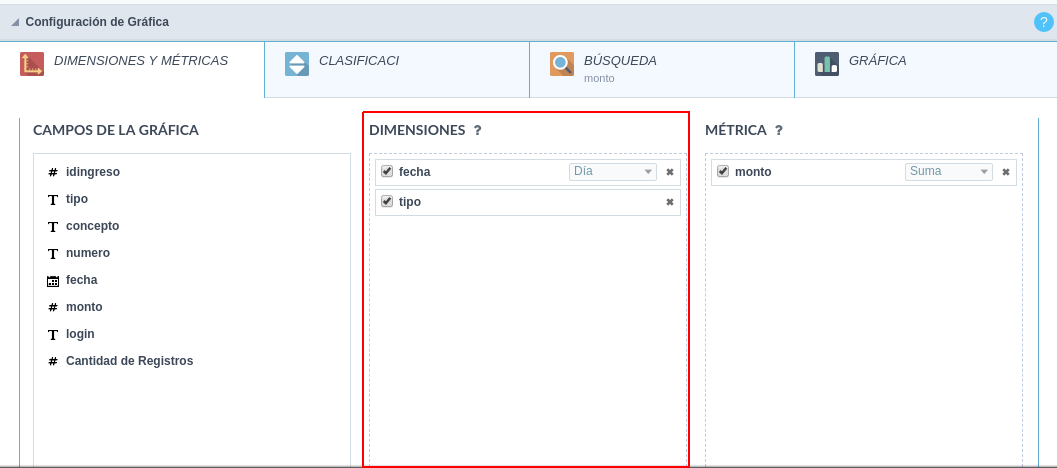 Dimensiones del gráfico.
Dimensiones del gráfico.
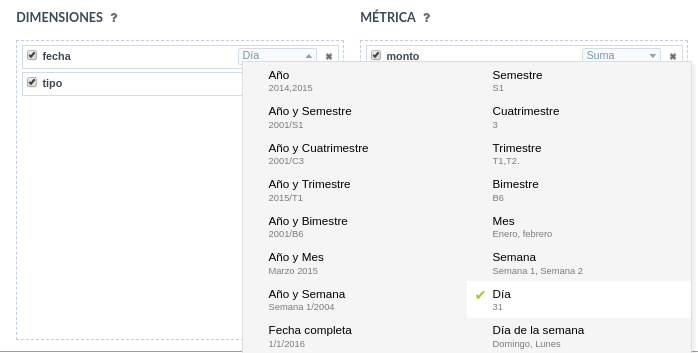 Configuración de campo
Configuración de campo
Métrica
La métrica se usa para ver cuantitativamente los datos agrupados por dimensiones. Elija los campos para las métricas del gráfico.
Para seleccionar un campo, haga clic en su nombre en el área “Campos del gráfico” y arrástrelo a la columna “Métricas”. Una vez que haya seleccionado los campos, puede ordenarlos usando la función de arrastrar y soltar para organizar la visualización final de las medidas, también puede elegir la función total de acuerdo con el tipo de datos de campo.
Todas las dimensiones enumeradas en “Métricas” pueden ser utilizadas por el usuario final del sistema dentro de la aplicación de Gráfico. También puede definir si las métricas se mostrarán o no cuando inicie la aplicación seleccionando la casilla de verificación.
El valor de campo comprobado se utiliza para establecer el campo predeterminado justo cuando no está utilizando una combinación o tipos de gráfico apilados, que usan más de un campo. Si elige más de un campo, Scriptcase establece automáticamente un valor de tipo de gráfico múltiple (Combinación). Puede cambiar el cuadro inicial dentro de la opción “Tipo de gráficos” dentro de “Configuración”. Cuando comprueba un único valor (barra, línea, Spline, paso, Área, pie, pirámide, embudo, Radar y Indicador), debe hacer clic y seleccionar solo un campo para que aparezca como valor inicial durante la primera generación..
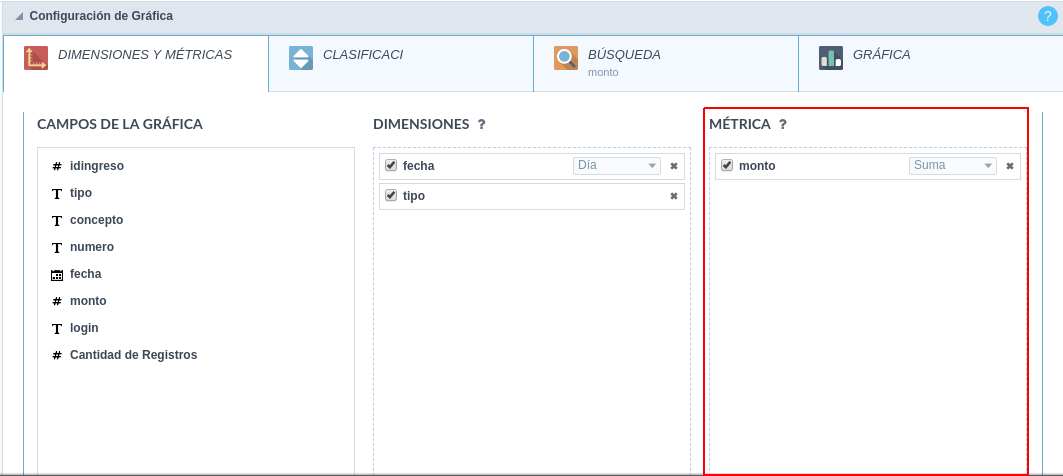 Métrica
Métrica
Clasificación
Clasificación: Puede seleccionar qué valor del gráfico se ordenará para iniciar la aplicación y si el orden será “ascendente” o “descendente”.
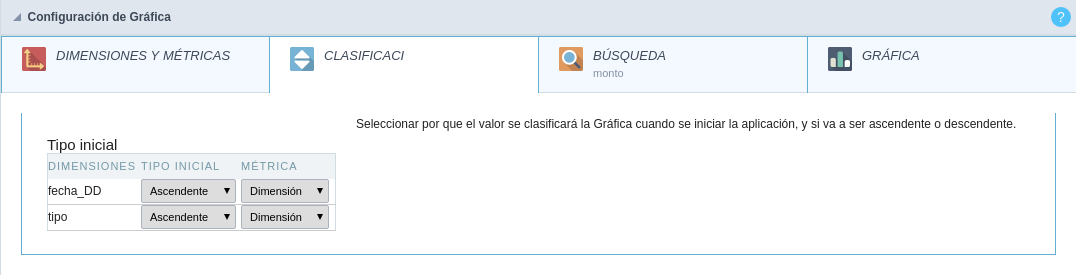 Clasificación de gráficos.
Clasificación de gráficos.
- Clasificación inicial : Usando esta opción puede establecer la clasificación por defecto (ascendente o descendente). El usuario final del sistema también podrá personalizarlo dentro de la aplicación generada.
- Dimensión: La aplicación comienza con la clasificación de campos de dimensión (ascendente o descendente de acuerdo con la “clasificación inicial”).
- Métrica: La aplicación comienza con la clasificación de campos métricos (ascendente o descendente de acuerdo con la “clasificación inicial”).
Búsqueda
En la opción “Busqueda” puede elegir los campos que se utilizarán como búsqueda estática en el gráfico, los datos de la aplicación se filtrarán inicialmente de acuerdo con la configuración que aplique. Los valores de búsqueda se eligen para cada campo seleccionado durante el desarrollo, el usuario final no podrá cambiar eso.
También puede aplicar otras opciones de búsqueda como la Búsqueda dinámica utilizando la opción “Búsqueda> Búsqueda dinámica” (ubicada en el menú de la izquierda) y la búsqueda “refinada” utilizando la opción “Tabla> Búsqueda”. Estos dos tipos son dinámicos, significa que el usuario final podrá manipularlos dentro de la aplicación generada.
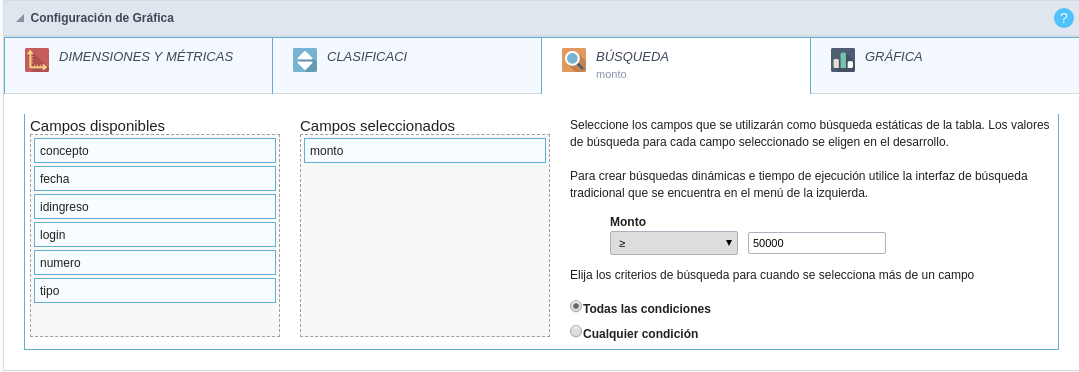 Búsqueda estática.
Búsqueda estática.
Opciones de gráficos
En la pestaña ‘Gráfico’, el desarrollador define la configuración predeterminada para el gráfico generado, eligiendo el tipo de gráfico predeterminado, el esquema de colores y otras opciones. A continuación, se detallan cada una de las opciones.
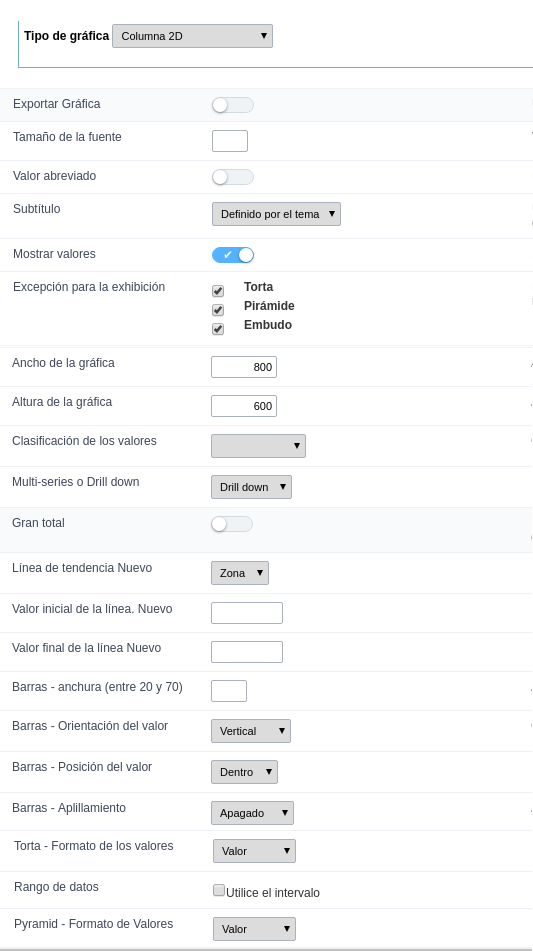
Tipo de Gráfico
Define el tipo de gráfico a utilizar, como barras, pastel, línea, gauge, pirámide, mapa de árbol, entre otros.
Exportar Gráfico
Permite exportar el gráfico a diferentes formatos, como PNG, JPG, PDF y SVG, facilitando el almacenamiento, compartición e impresión de los datos presentados.
Tamaño de Fuente
Define el tamaño de la fuente utilizada en los elementos del gráfico, como títulos, leyendas y valores.
Valor Abreviado
Determina si los valores mostrados en el gráfico deben abreviarse, como:
1000→1K1000000→1M
Leyenda
Muestra u oculta la leyenda del gráfico, que identifica las series de datos presentadas.
Mostrar Valores
Habilita o deshabilita la visualización de valores directamente en los elementos del gráfico.
Excepción para Visualización
Tipos de gráficos que no mostrarán valores aunque la opción esté habilitada.
Ancho del Gráfico
Define el ancho del gráfico en píxeles, asegurando un mejor ajuste visual.
Altura del Gráfico
Define la altura del gráfico en píxeles, permitiendo un dimensionamiento adecuado.
Ordenación de Valores
Controla el orden de los valores presentados en el gráfico, pudiendo ser:
- Ascendente
- Descendente
- Sin ordenación
Multi-Series o Drill Down
Permite definir si el gráfico utilizará múltiples series de datos o una estructura de Drill Down, permitiendo la navegación entre niveles de información.
- Multi-Series: Muestra múltiples series de datos en el mismo gráfico, permitiendo la comparación de diferentes conjuntos de datos.
- Drill Down: Permite la interacción con los datos, permitiendo al usuario hacer clic en un elemento del gráfico para ver información más detallada en un nuevo nivel.
Tooltip Expandido
Define si el tooltip (información mostrada al pasar el mouse sobre los elementos) se expandirá para mostrar más detalles.
Eje Y Adaptativo
Ajusta automáticamente la escala del eje Y según los valores mostrados en el gráfico.
Total General
Añade un valor totalizador al gráfico, mostrando la suma de los valores presentados.
Línea de Tendencia
Añade una línea de tendencia al gráfico, ayudando a identificar patrones y tendencias en los datos.
Puede configurarse como:
- Línea: Muestra la tendencia de los datos en formato de línea.
- Área: Rellena el área debajo de la línea de tendencia, destacando visualmente la variación de los datos.
- Sin valor: No se aplicará ninguna línea de tendencia al gráfico.
Tipo de Línea de Tendencia
Este atributo define el tipo de cálculo aplicado a la línea de tendencia.
Observación: Esta opción solo se muestra cuando la línea de tendencia está configurada como Línea.
Puede configurarse como:
- Fijo: Muestra una línea recta en un valor predefinido.
- Media: Calcula y muestra la línea en función del promedio de los valores del gráfico.
- Lineal: Aplica un cálculo lineal para indicar la tendencia de los datos a lo largo del tiempo.
Valor Inicial de la Línea
Define el valor numérico donde se posicionará la línea de tendencia al utilizar el tipo Fijo.
Este valor representa un límite o referencia visual dentro del gráfico, ayudando en el análisis de los datos.
Barras - Ancho (Entre 20 y 70)
Controla el ancho de las barras en un gráfico de barras, variando del 20% al 70% del espacio disponible.
Barras - Orientación del Valor
Define si los valores en las barras se mostrarán vertical u horizontalmente.
Barras - Posicionamiento del Valor
Determina la posición de los valores dentro de las barras:
- Dentro
- Encima
Barras - Apilamiento
Define la forma de visualización del apilamiento de las barras en el gráfico.
- Off: Sigue la configuración predeterminada, mostrando las barras por separado.
- On: Muestra un gráfico apilado estándar, donde los valores se suman verticalmente.
- Porcentaje: Genera un gráfico apilado donde las barras ocupan 100% del área disponible, distribuyendo los valores proporcionalmente.
Pastel - Formato de Valores
Define cómo se mostrarán los valores en el gráfico de pastel, pudiendo ser:
- Valores absolutos
- Porcentaje (%)
Intervalo de Datos
Disponible solo para gráficos del tipo Gauge.
Cuando esta opción está habilitada, se muestra una lista de campos donde deben definirse:
- Valor base: Punto de partida para la medición.
- Intervalo: Rango de valores a considerar.
- Color de cada intervalo: Define el color para representar cada intervalo en el gráfico.
Esta configuración permite resaltar diferentes zonas de valores dentro del Gauge, facilitando el análisis visual de los datos.
Gauge - Mostrar Marcas de Escala
Activa o desactiva la visualización de las marcas de escala en el gráfico tipo Gauge.
Pirámide - Formato de Valores
Define cómo se mostrarán los valores en el gráfico de tipo Pirámide, ya sea como Valor absoluto o Porcentaje.
Mapa de Árbol - Título
Define el título principal del gráfico de Mapa de Árbol, mejorando la identificación de los datos presentados.
